Excel: jak usunąć sumę całkowitą z tabeli przestawnej
Często możesz chcieć usunąć wiersz sumy całkowitej z tabeli przestawnej w programie Excel.
Na szczęście można to łatwo zrobić za pomocą przycisku Sumy całkowite na karcie Projekt .
Poniższy przykład pokazuje dokładnie, jak to zrobić.
Przykład: Usuń sumę całkowitą z tabeli przestawnej programu Excel
Załóżmy, że mamy w Excelu następujący zestaw danych, który pokazuje punkty zdobyte przez koszykarzy z różnych drużyn:

Załóżmy teraz, że wstawimy następującą tabelę przestawną, aby podsumować sumę punktów na drużynę:
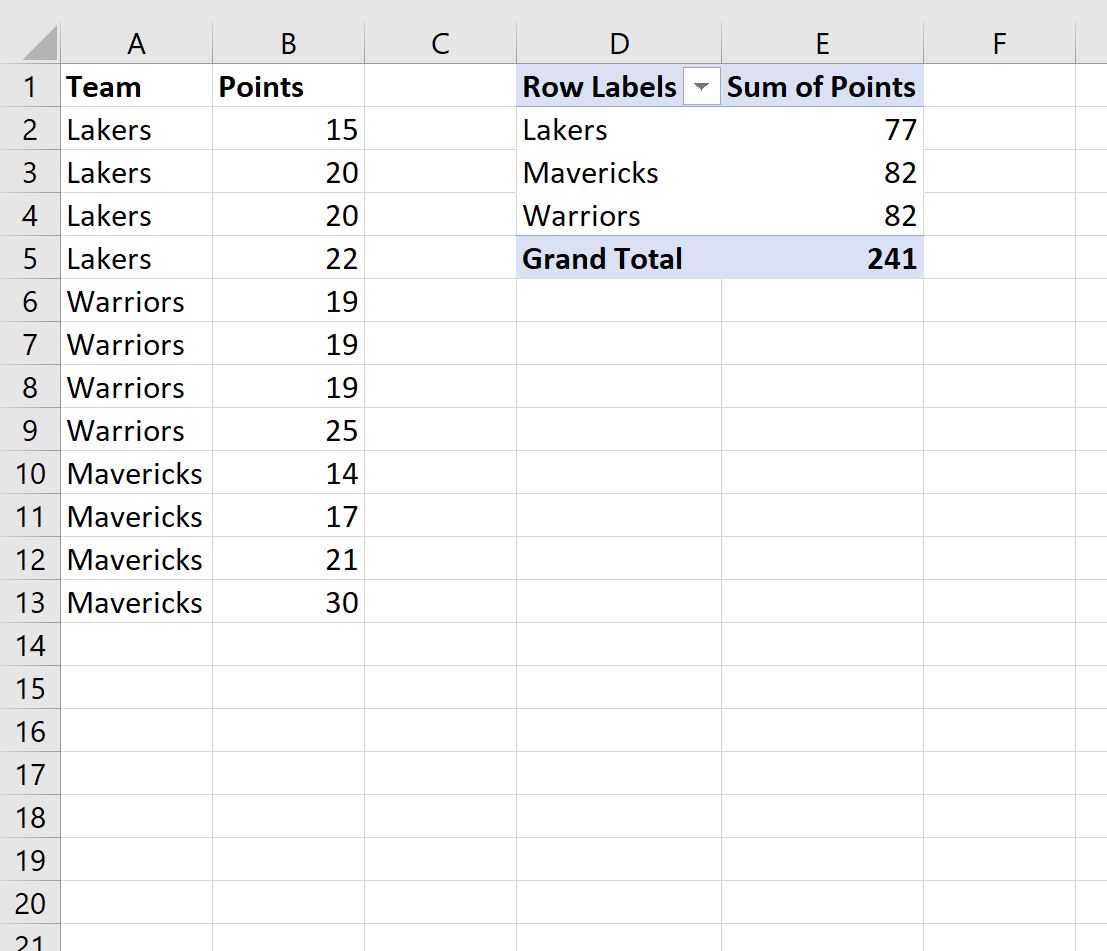
Domyślnie program Excel tworzy wiersz Suma całkowita , w którym wyświetlana jest suma całkowita wartości punktowych.
Aby usunąć ten wiersz z sumy całkowitej, najpierw kliknij dowolną komórkę w tabeli przestawnej.
Następnie kliknij kartę Projekt na górnej wstążce, a następnie kliknij przycisk rozwijany oznaczony Sumy całkowite , a następnie kliknij opcję Wyłączone dla wierszy i kolumn :
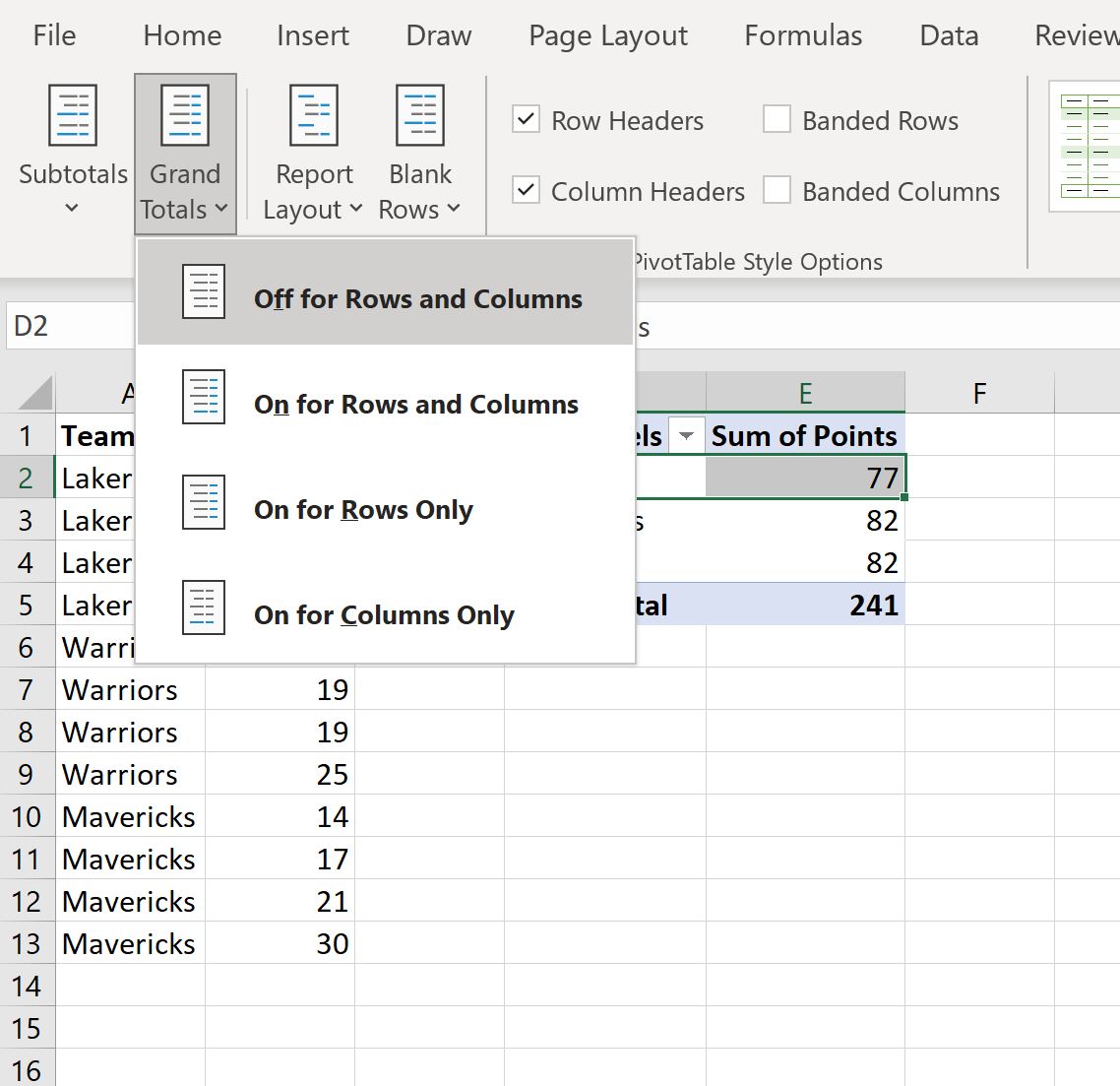
Wiersz Suma całkowita zostanie usunięty z tabeli przestawnej:
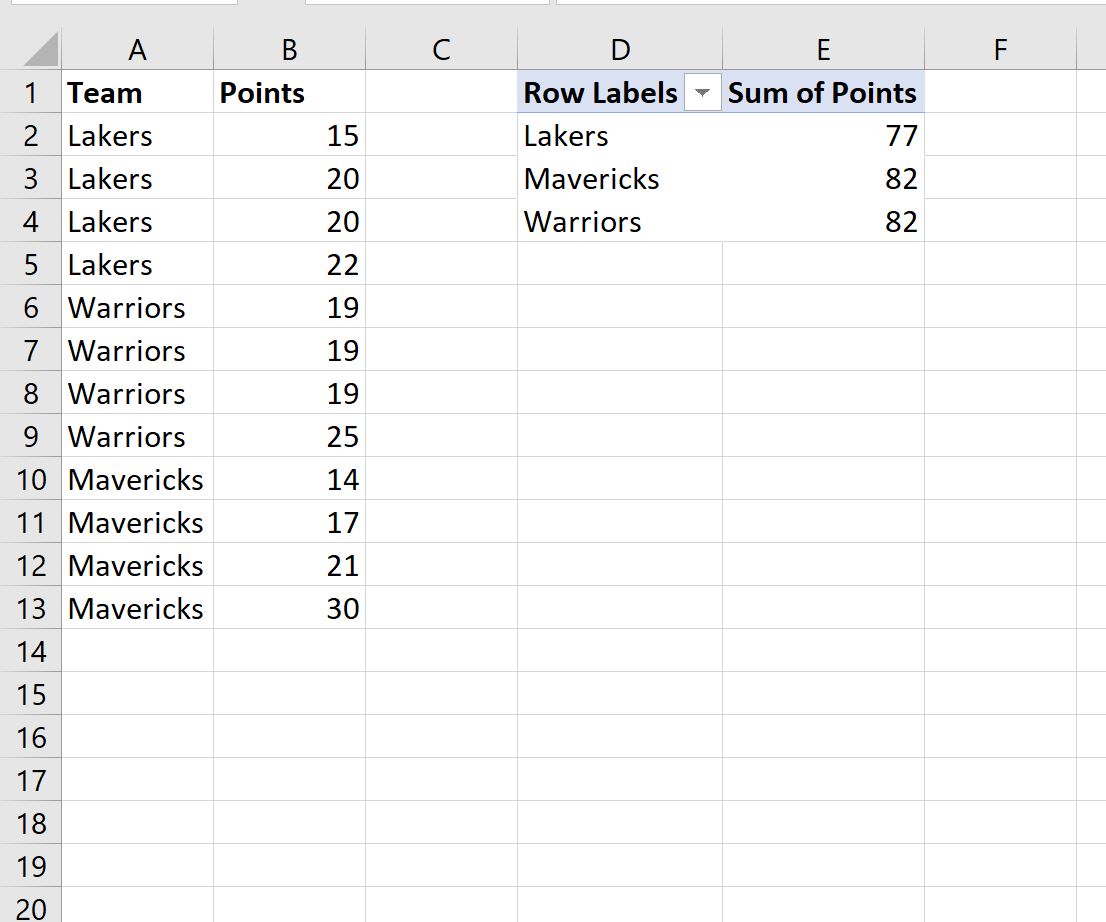
Pamiętaj, że w menu rozwijanym Sumy całkowite możesz także wybrać wyświetlanie sumy całkowitej tylko dla wierszy lub kolumn, jeśli chcesz.
Dodatkowe zasoby
Poniższe samouczki wyjaśniają, jak wykonywać inne typowe operacje w programie Excel:
Excel: jak filtrować 10 najważniejszych wartości w tabeli przestawnej
Excel: Jak sortować tabelę przestawną według sumy całkowitej
Excel: jak obliczyć różnicę między dwiema tabelami przestawnymi